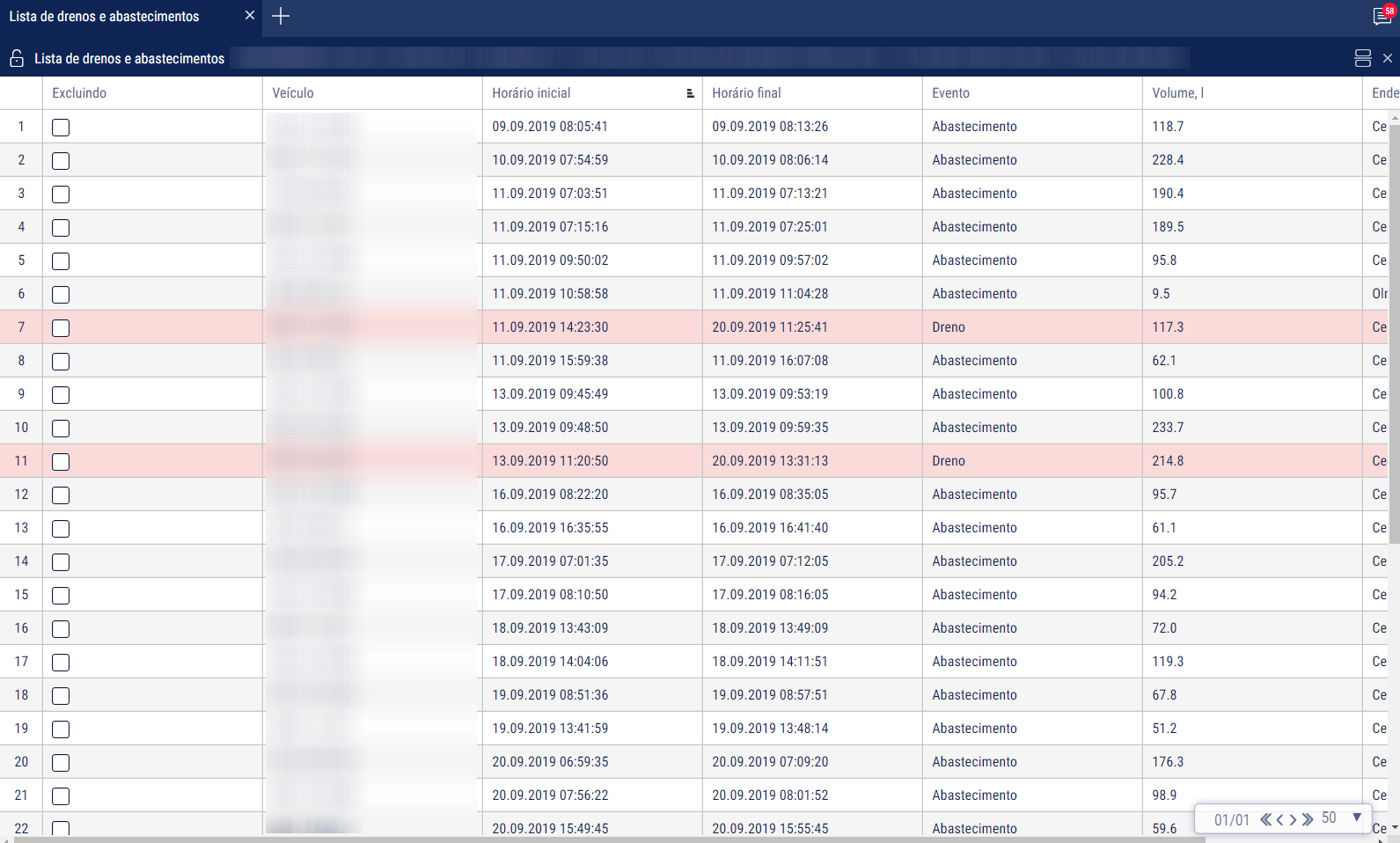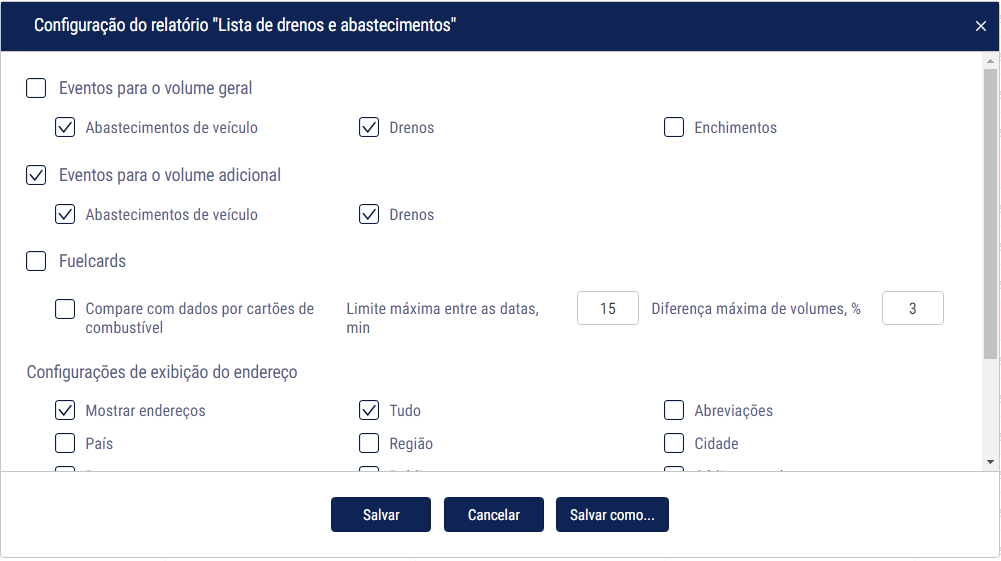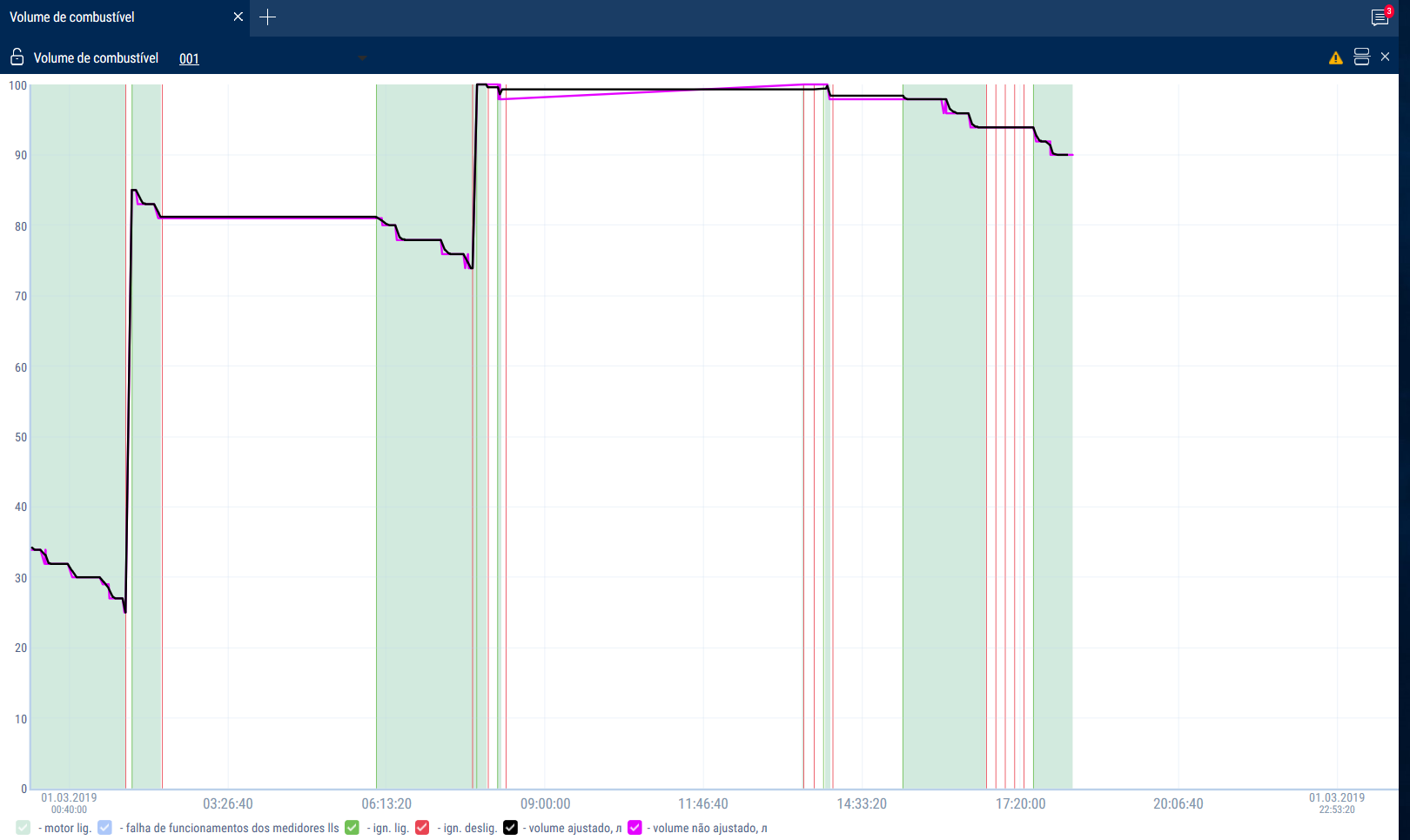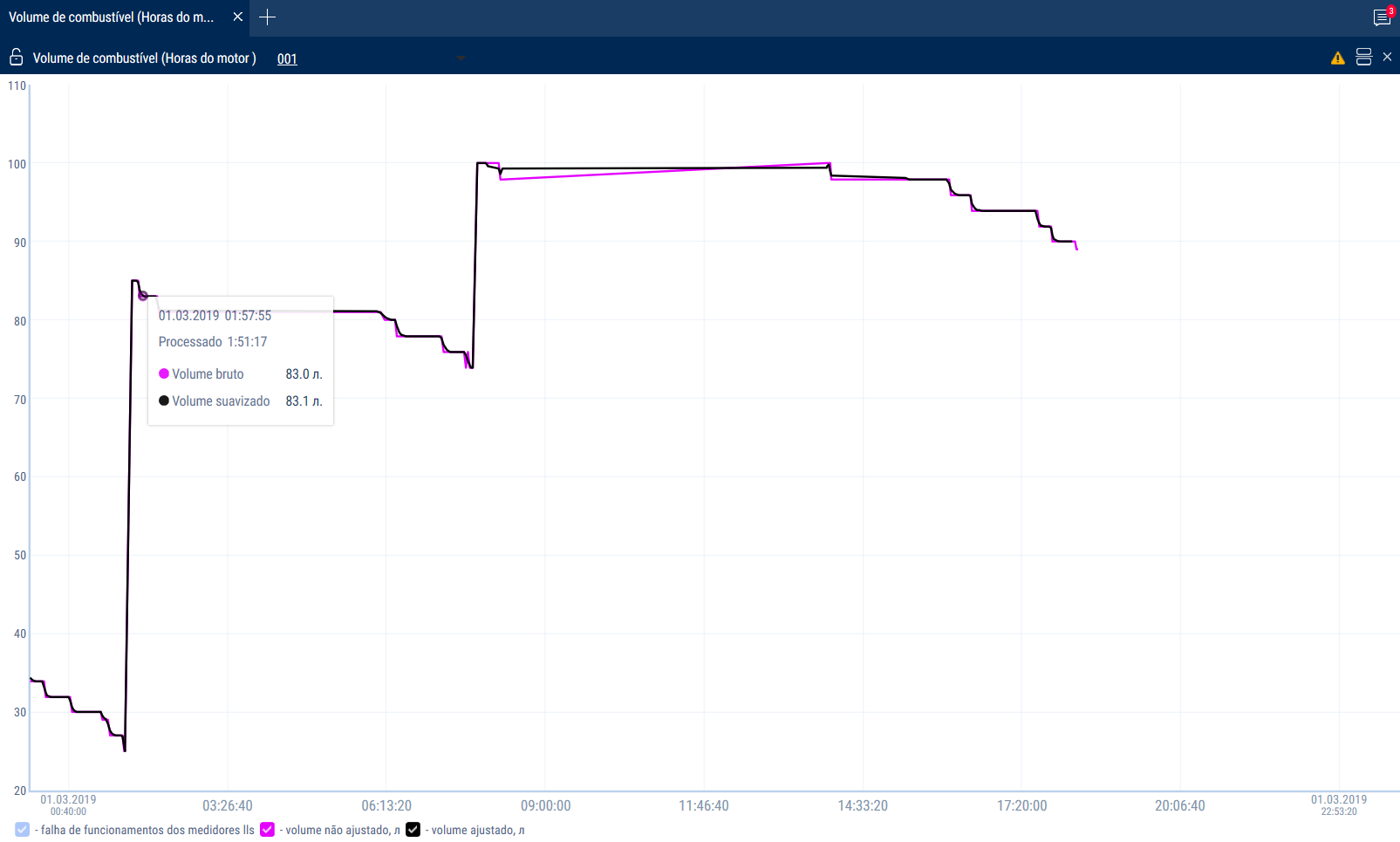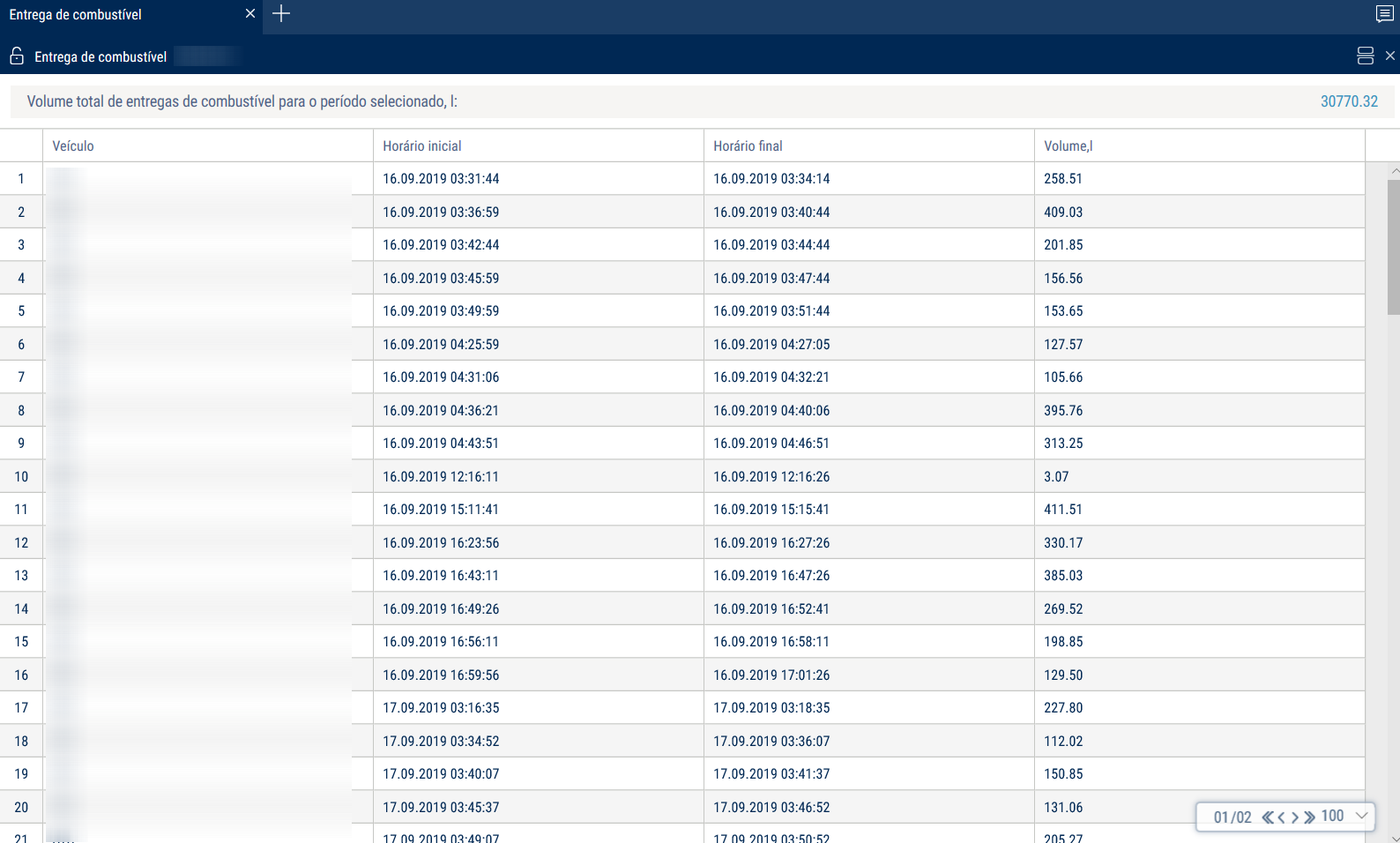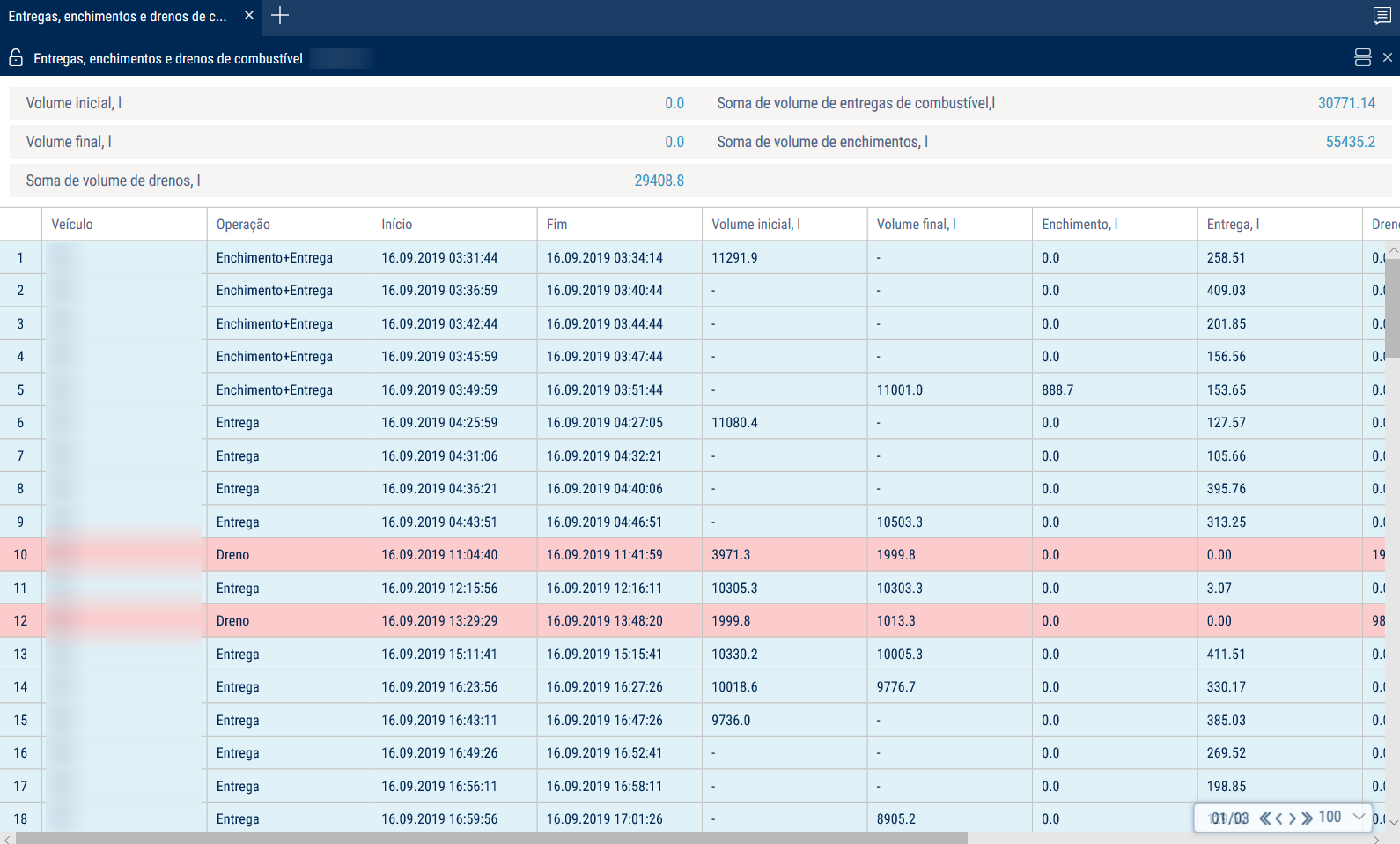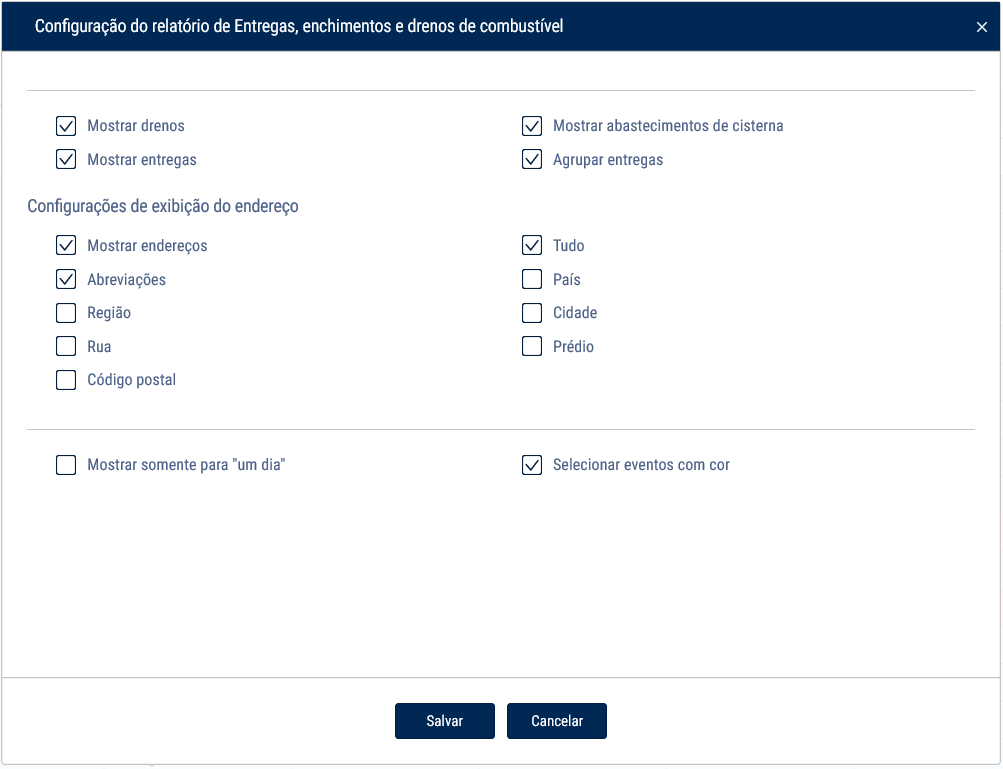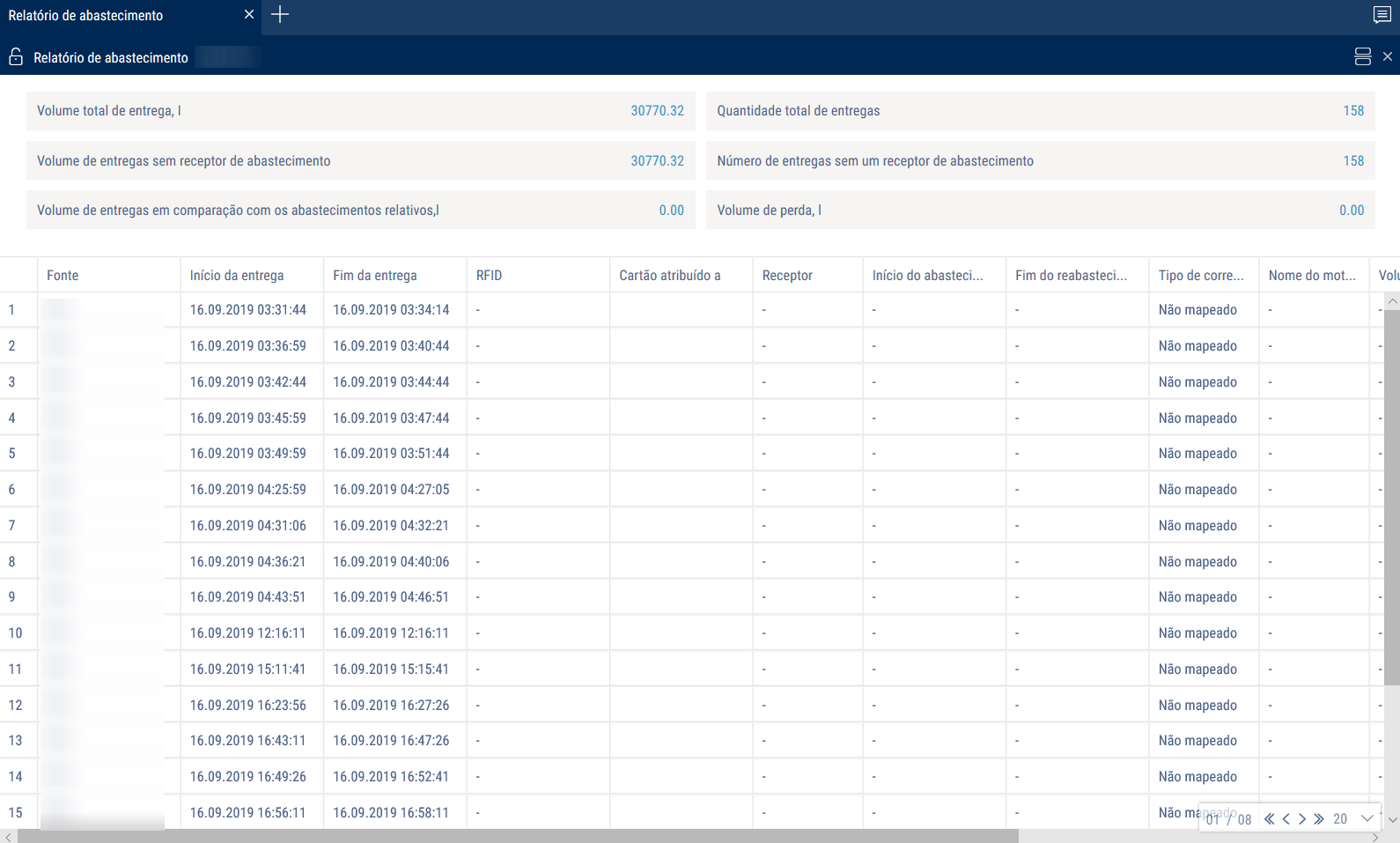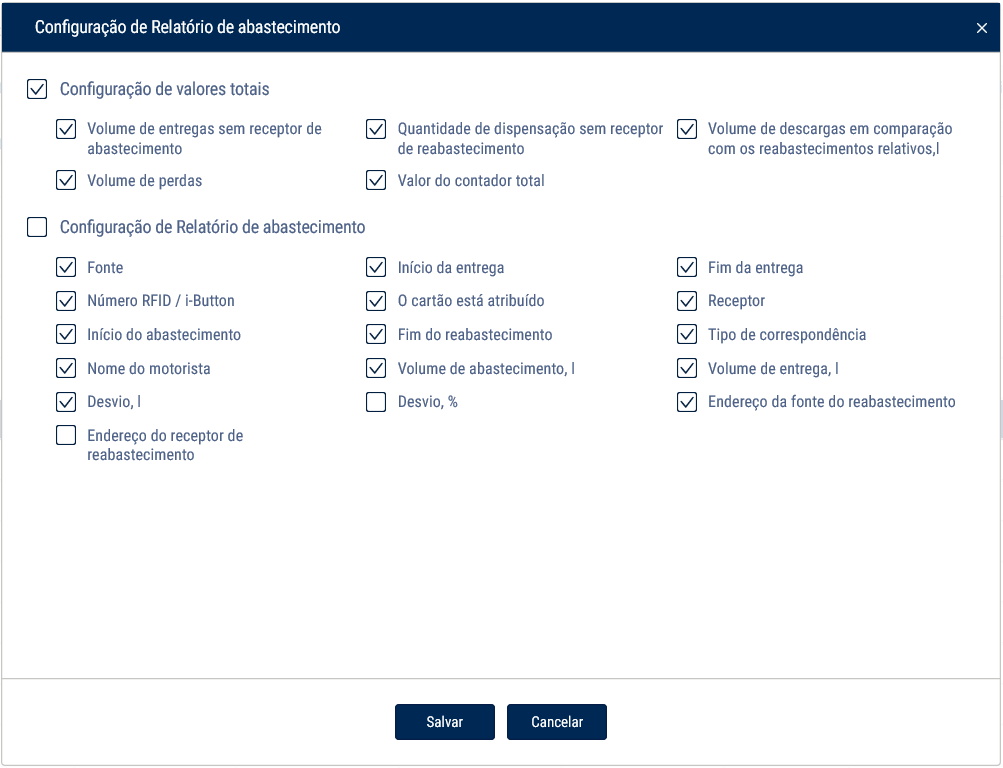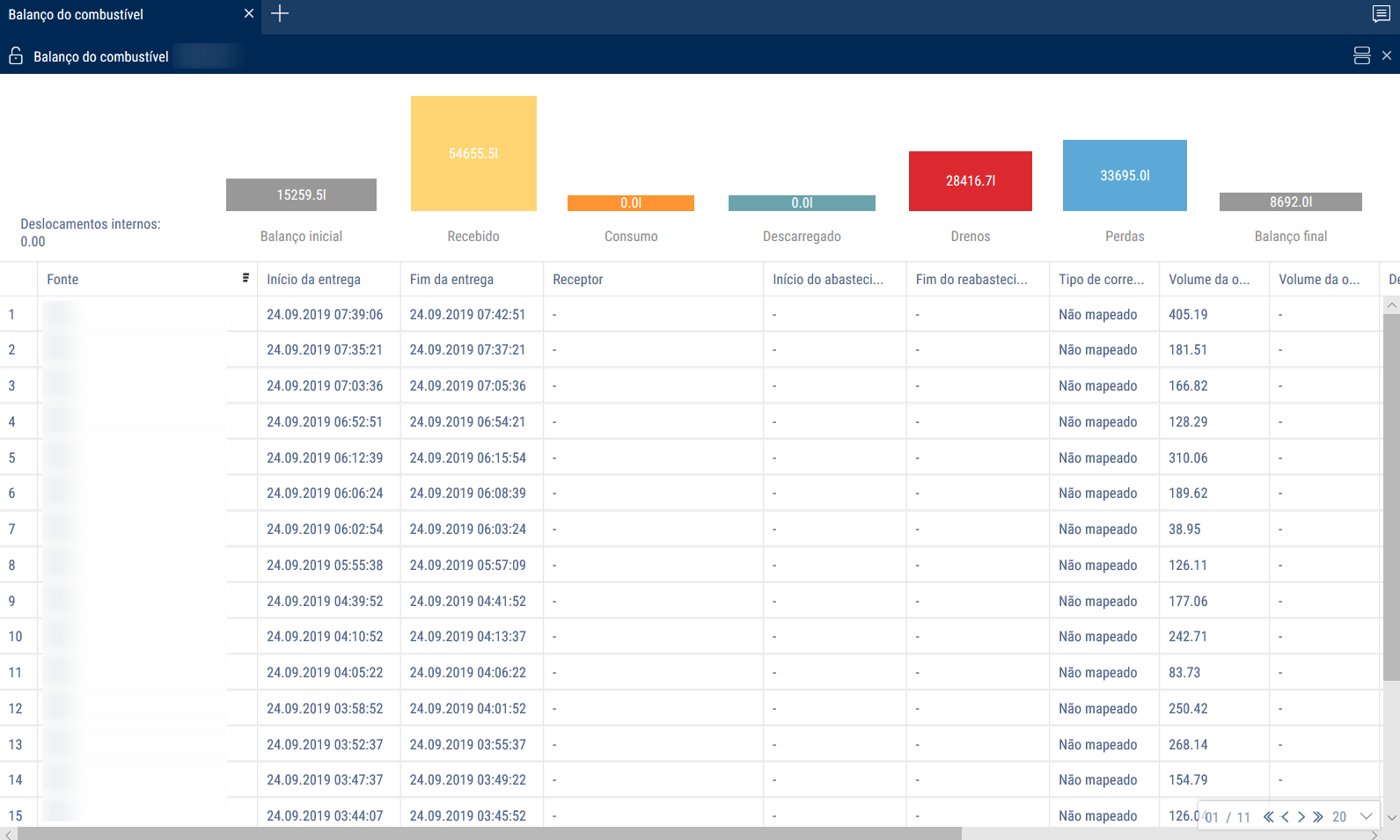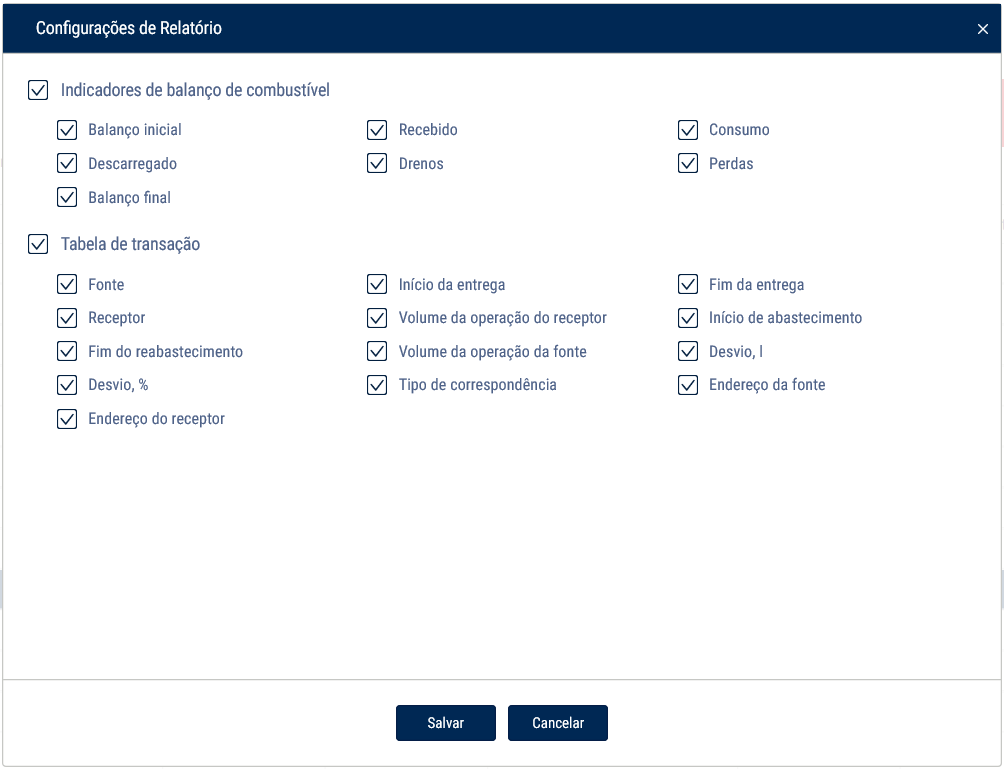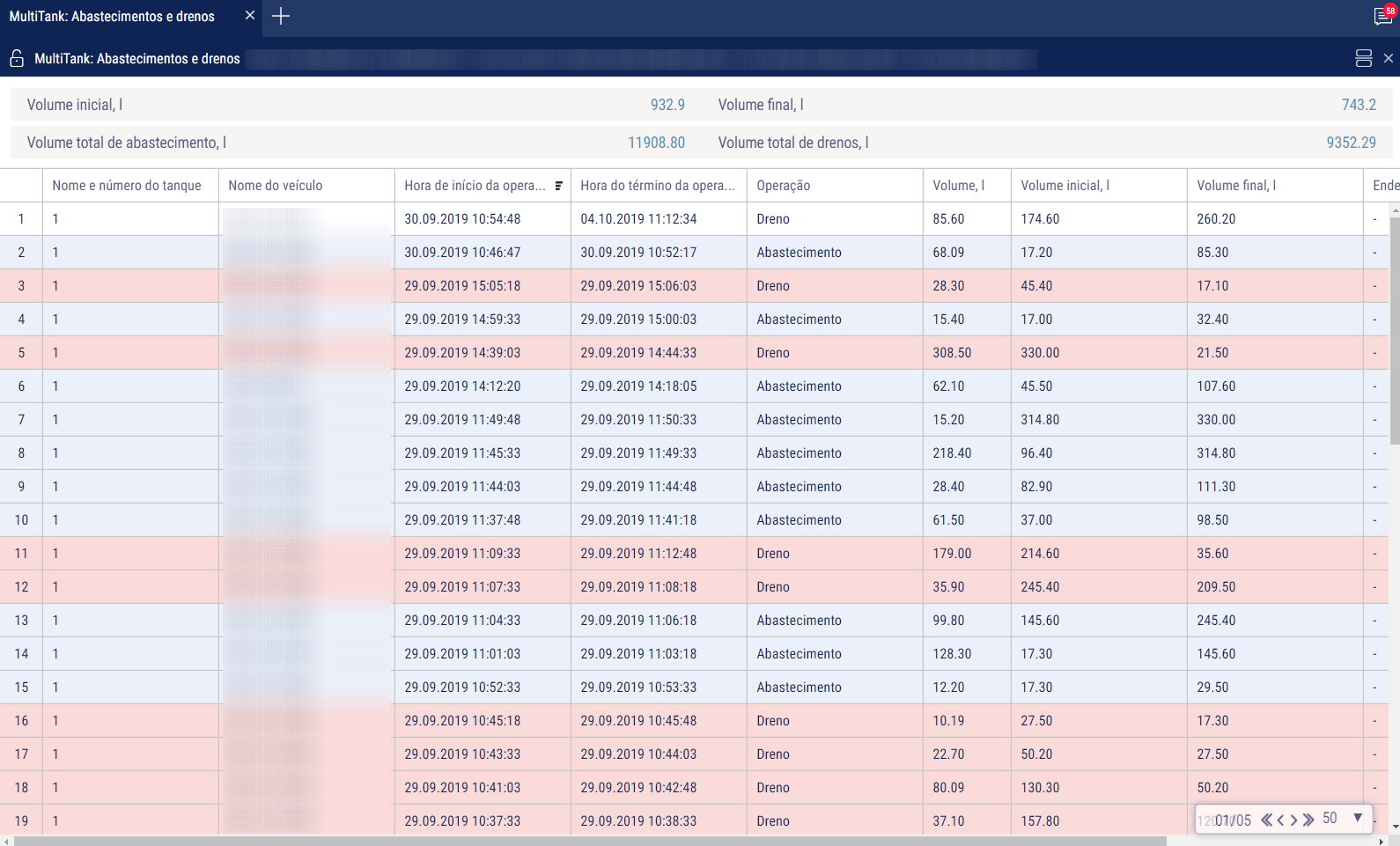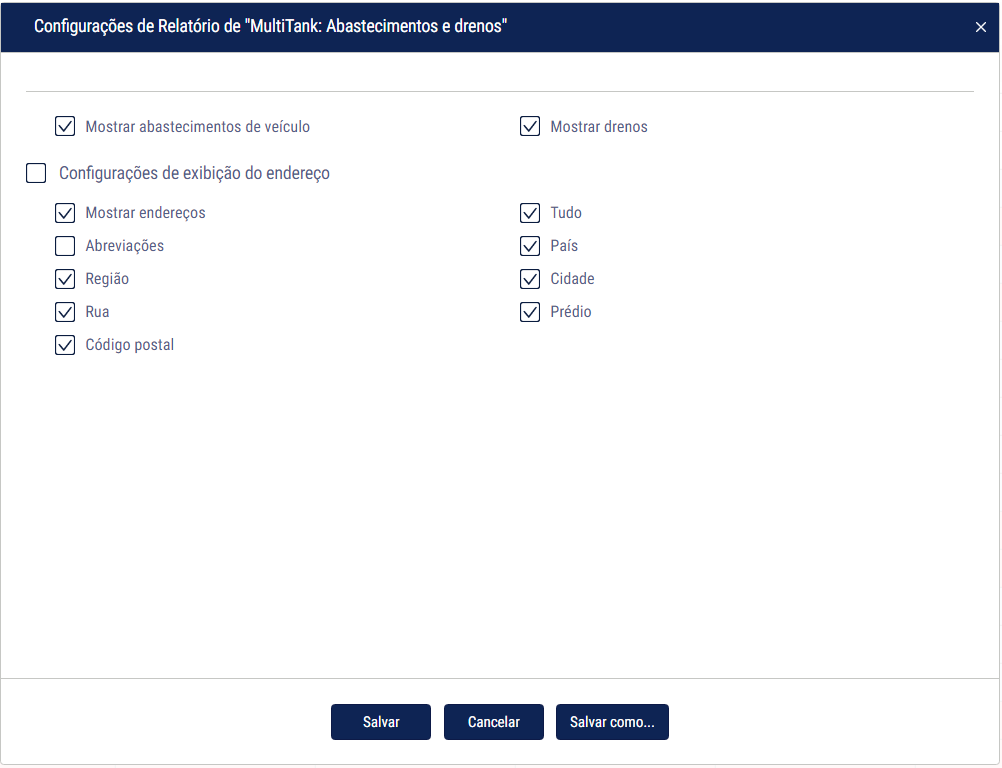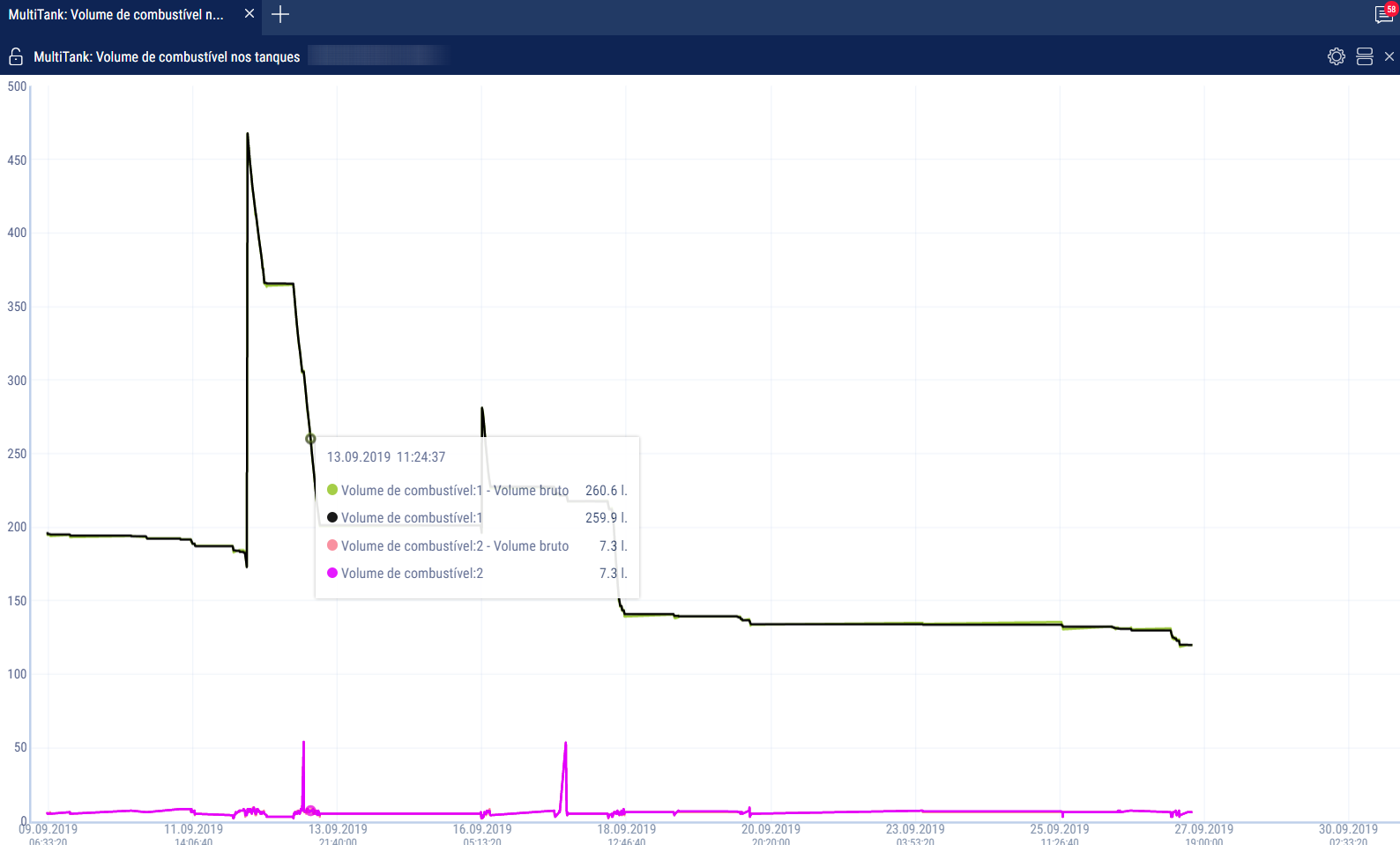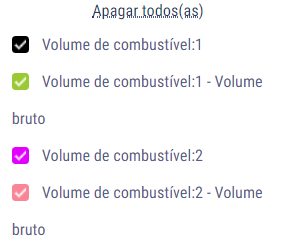Combustível
Abastecimentos e drenos
- Selecione um ou vários objetos
- Selecione um período de tempo para a geração do relatório
- Pressione o botão “Adicionar relatório” e selecione “Abastecimentos e drenos”
Para veículos equipados com terminais de gravação de vídeo:
 | O vídeo está disponível para visualização. Clique no ícone para ver o vídeo. |
 | Vídeo disponível para solicitação. |
 | Solicitação do vídeo em andamento. |
Selecione as informações a serem exibidas no relatório pressionando o botão direito do mouse e escolhendo “Configurações de relatório”:
Para os tanques primários dos caminhões-tanque são exibidos os carregamentos e drenos, para os tanques adicionais são exibidos os abastecimentos e drenos.
É permitida a exclusão de eventos do relatório para o tanque primário do veículo.
Na seção cartões de combustível especifique o seguinte:
“Comparar com os dados dos cartões de combustível” - ative para comparar o volume de combustível abastecido no veículo, de acordo com os dados da Omnicomm Online, com os dados do cartão de combustível.
“Limite de diferença nas datas, minutos” - especificar a diferença permitida da data e hora do abastecimento entre a Omnicomm Online e os dados do cartão de combustível.
O valor padrão é 15 minutos.
“Diferença máxima em volumes, %” - especificar a diferença permitida em volume de combustível abastecido entre a Omnicomm Online e os dados do cartão de combustível. O valor padrão é de 3%. É possível aplicar uma indicação por cores e correspondência de dados. Para ativar a classificação por cores clique em “Selecionar as operações com cores”.
Com o parâmetro “Comparar com os dados dos cartões de combustível” desativado:
- A cor de fundo branca da linha refere-se aos abastecimentos
- A cor de fundo rosa indica os drenos de combustível
- A cor de fundo cinza da linha é um evento excluído do dreno ou abastecimento
Com o parâmetro “Comparar com os dados dos cartões de combustível” ativado:
A cor de fundo verde da linha significa que um abastecimento de acordo com os dados da Omnicomm Online corresponde ao volume de abastecimento de acordo com um cartão de combustível, levando em conta os valores dos parâmetros “Limite de diferença nas datas, minutos” e “Diferença máxima em volumes, %”;
- A cor de fundo rosa indica os drenos de combustível
- A cor de fundo azul da linha significa que o abastecimento foi executado sem um cartão de combustível, ou que o abastecimento não corresponde aos dados do cartão de combustível de acordo com a Omnicomm Online (considerando o valor dos parâmetros “Limite de diferença nas datas, minutos” e “Diferença máxima em volumes, %”)
- A cor de fundo cinza da linha é um evento excluído do dreno ou abastecimento
Com o display ativado os eventos excluídos são exibidos com uma cor de fundo de linha cinza e assinalados com “Exclusão”. Pressione o botão “Aplicar”.
Na janela do programa será exibida a lista com os abastecimentos e drenos ocorridos no período selecionado.
Na seção “Configurações de exibição do endereço”, selecione:
- Exibir o endereço - ative para exibir o endereço da localização atual do veículo
- Tudo - ative para exibir o endereço completo do veículo
- Abreviações - ative para abreviar os parâmetros do endereço (como R., Av.)
Selecione os parâmetros a exibir no endereço:
- País
- Estado/Região
- Cidade
- Rua
- Prédio
- Código postal
O relatório contém os seguintes dados:
- Volume, data de início e término do abastecimento/dreno segundo os dados da Omnicomm Online
- Capacidade de combustível (básica ou adicional)
- Evento (dreno ou abastecimento)
- Marcar exceção se for necessário criar uma exceção para a dreno ou abastecimento no relatório. Este recurso está disponível somente para o usuário que tiver os direitos de acesso correspondentes. Pressione o botão “Aplicar”
- Data/hora da transação do cartão de combustível: data e hora do abastecimento de acordo com os dados do cartão de combustível
- Volume do abastecimento nos dados do cartão de combustível — volume do abastecimento de acordo com os dados do cartão de combustível
- Diferença, l — diferença no volume de combustível abastecido entre a Omnicomm Online e os dados do cartão de combustível.
É calculada pela seguinte fórmula:
Diferença, l=diferença de litros de combustível abastecido entre os dados da Omnicomm Online e os dados do cartão de combustível
- Diferença, % — diferença de volume de combustível abastecido entre os dados da Omnicomm Online e os dados do cartão de combustível. É calculada pela seguinte fórmula:
Diferença, % = (volume de acordo com os dados do cartão de combustível - volume de acordo com a Omnicomm Online) / (volume de acordo com os dados do cartão de combustível) * 100%
- O endereço onde se iniciou o abastecimento ou dreno.
Para cancelar a exclusão, desmarque a caixa e pressione o botão “Aplicar”.
Ao modificar os parâmetros de combustível no perfil do veículo e fazer um novo cálculo dos dados, os eventos com exceção não voltarão a aparecer.
Volume de combustível
- Selecione um veículo
- Selecione um período de tempo para a geração do relatório
- Pressione o botão “Adicionar relatório” e escolha “Volume de combustível”
Na janela do programa será exibido um relatório sobre o volume de combustível no tanque do veículo para o período de tempo selecionado.
Caso haja dois tanques instalados no veículo, o relatório do volume de combustível será exibido para cada tanque:
Selecione a informação a ser exibida:
- A linha verde representa o tempo que a ignição ficou ligada
- A linha vermelha indica o momento em que a ignição ficou desligada
- A cor de fundo cinza do diagrama representa o período de combustão do motor
- A cor de fundo branca indica o período em que o motor não funcionou
- A cor de fundo rosa indica o momento em que ocorreu falha dos sensores do nível de combustível LLS
- O diagrama cinza é um diagrama baseado em dados “brutos”
- O diagrama com a cor preta indica que está baseado em dados processados
Caso necessário, aumente a escala do diagrama. Selecione uma parte do diagrama a ser ampliada mantendo o botão esquerdo do mouse pressionado.
Para voltar à escala original do diagrama, recarregue o relatório.
Para exibir uma dica pop-up com um valor preciso do volume de combustível selecione o ponto requerido no diagrama com o ponteiro do mouse.
Volume de combustível (horas do motor)
- Selecione um veículo
- Selecione um período de tempo para a geração do relatório
- Pressione o botão “Adicionar relatório” e escolha “Volume de combustível” (horas do motor)
Na janela do programa será exibido o relatório do consumo do veículo durante a operação do motor:
Selecione a informação a ser exibida:
São usadas no relatório as seguintes atribuições de cores:
- Cor púrpura - o gráfico é gerado com dados brutos
- Cor preta - o gráfico é gerado com dados “suavizados”
Caso necessário, aumente a escala do diagrama. Selecione uma parte do diagrama a ser ampliada mantendo o botão esquerdo do mouse pressionado.
Entrega de combustível
- Selecione um caminhão-tanque de combustíveis
- Selecione um período de tempo para a geração do relatório
- Pressione o botão “Adicionar relatório” e escolha “Entrega de combustível”
Na janela do programa será exibido o relatório sobre os entregas de combustível por um caminhão-tanque:
O relatório contém as seguintes informações:
- Volume total de combustível fornecido no período selecionado, (l)
- Hora de início/término do fornecimento de combustível (dd/mm/aaaa hh:mm:ss)
- Volume do combustível fornecido, (l)
Entregas, enchimentos e drenos de combustível do tanque
- Selecione um caminhão-tanque de combustíveis
- Selecione um período de tempo para a geração do relatório
- Pressione o botão “Adicionar relatório” e escolha “Entregas, enchimentos e drenos de combustível”
Na janela do programa será exibido o relatório do caminhão-tanque de combustíveis:
O relatório é fornecido com um recurso que permite ordenar a lista por operação e hora de início e término da operação.
O relatório contém as seguintes informações gerais:
- Volume inicial, (l) é o volume de combustível no tanque no início do período selecionado
- Volume final, (l) é o volume de combustível no tanque no término do período selecionado
- Volume de fornecimentos superior ao volume de cargas do caminhão-tanque (l) ou potenciais drenagens (l) – a diferença entre leituras dos sensores de combustível LLS e do contador é calculada pela seguinte fórmula:
“Diferença entre leituras” = “Volume inicial” - “Volume final” + “Volume de enchimentos” – “Volume de drenos” - “Volume de entregas”.
Se o valor “Diferença entre leituras” for inferior a zero, o parâmetro é “Volume de entregas superior ao valor de enchimentos, l”.
Se o valor “Diferença entre leituras” for inferior a um dos valores máximos: “Limite de drenos de combustível”, “Limite de abastecimentos”, “1% do volume do tanque de combustível” ou “20 litros”, a Omnicomm Online considera que o “Volume de fornecimentos superior ao volume de cargas do caminhão-tanque, (l)” equivale a zero.
Se a “Diferença entre leituras” for igual ou superior a zero, a Omnicomm Online renomeia o parâmetro e exibe “Dreno potencial, l”.
O Volume total de enchimentos (l) é o volume total de combustível carregado no caminhão-tanque durante o período
O Volume total de entregas (l) é o volume total de combustível fornecido durante o período
O volume total de drenos (l) é o volume total de drenos durante o período
Para configurar o relatório clique no botão direito do mouse e selecione “Configurações de relatório”:
Está disponível um recurso que permite classificar por cores as drenagens/cargas de caminhão-tanque/fornecimentos de combustível. Para ativar a classificação por cores clique em “Selecionar as operações com cores”. São usadas no relatório as seguintes atribuições de cores:
- A cor de fundo branca da linha refere-se aos enchimentos de combustível
- A cor de fundo rosa indica aos drenos de combustível
- A cor de fundo azul da linha refere-se aos entregas, drenos+entregas; enchimentos+entregas; início de dreno/enchimento; término de dreno/enchimento
Se for necessário exibir a informação somente por um dia, selecione “Exibir 'Somente por um dia'”.
A exibição dos fornecimentos pode ser agrupada. Um grupo de fornecimentos inclui todos os fornecimentos que ocorreram durante um período de tempo especificado no perfil do veículo. O grupo pode incluir apenas um fornecimento, se não ocorreram novos fornecimentos depois dele.
É registrado um valor inicial (o volume do primeiro fornecimento de um grupo) e final (o volume do último fornecimento de um grupo) para o volume de combustível no tanque de acordo com as leituras dos sensores LLS para um grupo de fornecimentos.
É feita uma comparação do volume cumulativo de todos os fornecimentos de um grupo que apresentam diferenças de volume no tanque. Se os valores forem diferentes por um valor superior ao permitido, é registrada uma drenagem ou abastecimento adicional durante os fornecimentos:
- Se a diminuição do volume no tanque for superior ao valor acumulado de todos os fornecimentos, é registrada uma drenagem adicional de combustível (por exemplo, por meio do acesso ao tanque através da tampa ou aberturas de acesso)
- Se a diminuição de volume no tanque for inferior ao volume total de todos os fornecimentos, será registrado um abastecimento de combustível adicional no tanque (por exemplo, quando o operador de abastecimento adultera o contador de fornecimentos para corresponder ao recibo de combustível de papel e coloca a pistola de abastecimento na abertura do próprio tanque)
Se for necessária a análise do movimento do combustível e a execução de desfalques e adulterações, os conjuntos de entregas devem ser agrupados para serem mapeados no relatório por meio de uma única linha. Se for necessário examinar todos os fornecimentos executados pelo caminhão-tanque de combustível, os grupos de fornecimentos podem ser desagrupados e somente ser exibido um fornecimento por linha, aumentando com isso o tamanho da tabela.
Para alternar pelo agrupamento selecione “Agrupar fornecimentos”.
Aplique as configurações pressionando “Salvar”.
A tabela deste relatório contém as seguintes informações:
- A “Operação” inclui as operações executadas com combustível no tanque:
“Enchimento” refere-se ao abastecimento do tanque
“Dreno” refere-se à drenagem do tanque
“Entrega” refere-se ao fornecimento através da pistola de combustível
“Entrega + dreno” refere-se ao fornecimento através da pistola de combustível e à drenagem simultânea de combustível do tanque
“Enchimento + dreno” refere-se à drenagem de combustível do tanque e ao fornecimento simultâneo de combustível através da pistola de combustível
- “Início” informa a data e hora de uma operação
- “Término” informa a data e hora de término da operação
- “Volume inicial” refere-se ao volume de combustível no tanque quando a operação se inicia
- “Entrega, (l)” refere-se ao volume de combustível fornecido ao término da operação de “Fornecimento”
- ou “Enchimento + entrega”
- “Dreno, (l)” é o volume de combustível drenado ao executar a operação de “Dreno” ou “Entrega + Dreno”
- “Enchimento, (l)” é o volume de combustível abastecido no tanque
- “Endereço” refere-se ao endereço do fornecimento. É exibido somente para fornecimentos de combustível em grupo
Na seção “Configurações de exibição do endereço”, selecione:
- Exibir o endereço - ative para exibir o endereço da localização atual do veículo
- Tudo - ative para exibir o endereço completo do veículo
- Abreviações - ative para abreviar os parâmetros do endereço (como R., Av.)
Selecione os parâmetros a exibir no endereço:
- País
- Estado/Região
- Cidade
- Rua
- Prédio
- Código postal
Relatório de abastecimento
- Selecione o abastecedor
- Selecione o período para a geração do relatório
- Pressione o botão “Adicionar relatório” e selecione “Relatório de abastecimento”
Será exibido na janela do programa um relatório sobre o abastecedor:
Para selecionar as informações exibidas no relatório, clique com o botão direito e selecione “Configurações do relatório”:
Informações gerais no relatório:
- “Volume total do combustível fornecido, l” - a quantidade total de combustível fornecido durante o período do relatório
- “Quantidade total de fornecimentos” - número de operações de fornecimento para o período do relatório
- “Volume total do combustível fornecido sem receptor do abastecimento” - o volume de combustível fornecido por um caminhão-tanque sem um veículo abastecido correspondente
- “Número de fornecimentos sem receptor do abastecimento” - número de operações de fornecimento executadas por um caminhão-tanque sem um veículo abastecido correspondente
- “Número de drenagens em relação aos abastecimentos relacionados, l” - volume de combustível fornecido pelo caminhão-tanque com um veículo abastecido correspondente
- “Volume perdido, l” - a diferença entre os volumes de combustível fornecidos e recebidos
O relatório contém as seguintes informações:
- Fonte de entrega - nome do caminhão-tanque de combustível
- Início de entrega - data e hora do início da operação de fornecimento
- Término de entrega - data e hora do término da operação de fornecimento
- Receptor do abastecimento - nome do veículo abastecido
- Início do abastecimento - data e hora do início do abastecimento
- Término do abastecimento - data e hora do término do abastecimento
- Tipo de combinação - método usado para combinar a fonte do fornecimento e o veículo abastecido. Opções possíveis: coordenadas e hora, chave iButton, cartão RFID, cartão de combustível, documento.
- Nome do motorista - nome completo do motorista do veículo abastecido. O nome do motorista é exibido de acordo com o tipo de combinação:
- chave iButton, cartão RFID - nome completo do titular da chave ou do cartão
- coordenadas e hora - nome completo do motorista registrado no veículo abastecido
- Volume do abastecimento - volume do combustível abastecido no veículo
- Volume fornecido - volume de combustível fornecido pelo caminhão-tanque
- Desvio, l - diferença entre o volume carregado e o volume dispensado, em litros
- Desvio, % - diferença entre o volume carregado e o volume dispensado, em porcentagem
- Endereço da fonte de abastecimento - endereço no qual foi registrado o início do fornecimento de combustível
- Endereço do receptor do abastecimento - endereço no qual foi registrado o início do abastecimento do veículo
O registro do fornecimento de combustível está associado aos seguintes relatórios: “Entrega de combustível”, “Entrega, enchimento e dreno de combustível”, “Abastecimento e dreno”, “Volume de combustível”, “Eventos”, “Registros”, “Rota executada”.
Balanço de combustível
- Selecione um ou vários veículos
- Selecione o período para a geração do relatório
- Pressione o botão “Adicionar relatório” e selecione “Balanço de combustível”
Para selecionar as informações exibidas no relatório, clique com o botão direito e selecione “Configurações do relatório”:
Informações gerais no relatório:
- “Deslocamentos internos” - volume total do combustível na fonte para os eventos de “fornecimento” e/ou “drenagem” associados com os eventos de “abastecimento” e/ou “carga de caminhão-tanque” do veículo selecionado, de acordo com a tabela do relatório
- “Balanço inicial” - volume total de combustível nos tanques principal e auxiliar no início do período do relatório para os veículos selecionados, de acordo com a leitura dos sensores do nível de combustível
- “Recebido” - volume total do combustível, incluindo:
- o volume de desvios positivos de acordo com a tabela do relatório
- o volume de combustível dos eventos de abastecimento e carga de caminhão-tanque do receptor não correspondentes, ou que correspondem ao fornecimento de uma fonte que não está selecionada para a geração do relatório
- o volume dos eventos na fonte nos quais os eventos de “Abastecimento” e “Carga de caminhão-tanque” correspondem às operações do cartão de combustível
- o valor do módulo “Diferença entre leituras” = “Volume inicial” - “Volume final” + Volume de carga do caminhão-tanque“ - “Volume da drenagem” - “Volume do fornecimento” (apenas quando o valor é negativo)
- “Consumo” - o consumo total de combustível dos tanques principal e adicional de acordo com os sensores de nível de combustível para o período e para o veículo selecionado
- “Descarregado” - volume total de combustível de acordo com os eventos da fonte, associado com os eventos de “Abastecimento” ou “Carga de caminhão-tanque”, não selecionados para gerar o relatório
- “Drenagens” - volume total das operações de drenagem para os tanques principal e adicional, de acordo com os sensores do nível de combustível, excluindo o volume de drenagens incluídas no cálculo dos parâmetros “Deslocamento interno” e “Descarregado”
- “Perdas” - o volume total de combustível, incluindo:
- o volume de desvios negativos de acordo com a tabela do relatório
- o volume de combustível dos eventos de fornecimento da fonte que não correspondem com os eventos do receptor de acordo com a tabela do relatório
- o valor da “Diferença entre leituras” = “Volume inicial” - “Volume final” + Volume de carga do caminhão-tanque” - “Volume da drenagem” - “Volume do fornecimento” (apenas quando o valor é positivo)
- “Balanço final” - volume total de combustível nos tanques principal e adicional no término do período do relatório para os veículos selecionados, de acordo com a leitura dos sensores do nível de combustível
O relatório de tabela contém as seguintes informações:
- Fonte - o veículo que fornece a operação de fornecimento ou drenagem
- Início da operação da fonte - data e hora do início do fornecimento ou drenagem de combustível. Formato DD.MM.AAAA hh:mm:ss
- Término da operação da fonte - data e hora do término do fornecimento ou drenagem de combustível. Formato DD.MM.AAAA hh:mm:ss
- Receptor - o veículo que recebe o combustível como resultado da operação de abastecimento ou carga de caminhão-tanque
- Início da operação do receptor - data e hora do início do abastecimento do veículo. Formato DD.MM.AAAA hh:mm:ss
- Término da operação do receptor - data e hora do término do abastecimento do veículo. Formato DD.MM.AAAA hh:mm:ss
- Tipo de combinação - os parâmetros usados para combinar a fonte e o receptor. Opções possíveis:
- cartão de combustível
- RFID / iButton
- coordenadas e hora
- sem correspondência
- Volume da operação da fonte, l - o volume de combustível fornecido pela fonte
- Volume da operação do receptor, l - o volume de combustível recebido pelo receptor
- Desvio, l - a diferença entre o volume de combustível recebido pelo receptor e o volume fornecido pela fonte. Valores possíveis: números positivos e negativos exibidos com o símbolo correspondente
- Desvio, % - o desvio calculado pela seguinte fórmula:
- 100 %*(“Desvio, l” / “Volume da operação da fonte, l”)
- Endereço da operação da fonte - o endereço onde é registrado o fornecimento ou drenagem de combustível pela fonte
- Endereço da operação do receptor - o endereço onde é registrado o abastecimento ou carga de caminhão-tanque do receptor
MultiTank: Abastecimentos e drenos
- Selecione um ou vários veículos
- Selecione um período de tempo para a geração do relatório
- Pressione o botão “Adicionar relatório” e selecione “MultiTank: Abastecimentos e drenos”
Selecione as informações a serem exibidas no relatório pressionando o botão direito do mouse e escolhendo “Configurações de relatório”:
Na janela do programa será exibida a lista com os abastecimentos e drenagens ocorridos no período selecionado.
Na seção “Configurações de exibição do endereço”, selecione:
- Exibir o endereço - ative para exibir o endereço da localização atual do veículo
- Tudo - ative para exibir o endereço completo do veículo
- Abreviações - ative para abreviar os parâmetros do endereço (como R., Av.)
Selecione os parâmetros a exibir no endereço:
- País
- Estado/Região
- Cidade
- Rua
- Prédio
- Código postal
O relatório contém os seguintes dados:
- Nome e número do tanque
- Nome do veículo
- Hora de início da operação
- Hora do término da operação
- Operação - abastecimento ou dreno
- Volume, (l) - volume de combustível drenado ou abastecido
- Volume inicial, (l) - volume de combustível no tanque antes da operação
- Volume final, (l) - volume de combustível no tanque após a operação
- O endereço onde se iniciou o abastecimento ou drenagem
São usadas no relatório as seguintes atribuições de cores:
A cor de fundo azul da linha refere-se aos abastecimentos
A cor de fundo rosa indica as drenagens de combustível
MultiTank: Combustível nos tanques
- Selecione um ou vários veículos
- Selecione um período de tempo para a geração do relatório
- Pressione o botão “Adicionar relatório” e selecione “MultiTank: Combustível nos tanques”
O relatório contém os seguintes dados para cada tanque de combustível do veículo:
- Volume inicial, (l) é o volume de combustível no tanque no início do período
- Volume final, (l) é o volume de combustível no tanque no término do período
- Volume mínimo, (l) é o volume mínimo de combustível no tanque para o período
- Volume máximo, (l) é o volume máximo de combustível no tanque para o período
- Consumo atual, (l) é o volume de combustível no tanque no início do período
- Volume de abastecimento, (l) é o volume total para o período
- Volume de dreno, (l) é o volume total de drenagem para o período
MultiTank: Volume de combustível nos tanques
- Selecione um ou vários veículos
- Selecione um período de tempo para a geração do relatório
- Pressione o botão “Adicionar relatório” e selecione “MultiTank: Volume de combustível nos tanques”
Na janela do programa será exibido um relatório sobre o volume de combustível no tanque do veículo para o período de tempo selecionado.